步骤:
1、首先我们将下载好的一键还原精灵进行安装;
2、安装完成后我们双击运行桌面上的一键还原精灵进行设置等操作;
3、点击“进入一键还原”,进行系统的备份,如图:
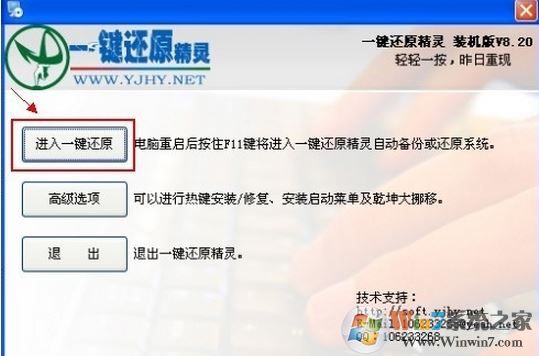
4、点击进入一键还原之后在打开下面会弹出“按确定重启电脑后按住F11键将自动备份系统”的提示点击“确定”继续。这时电脑会自动重启,如图:
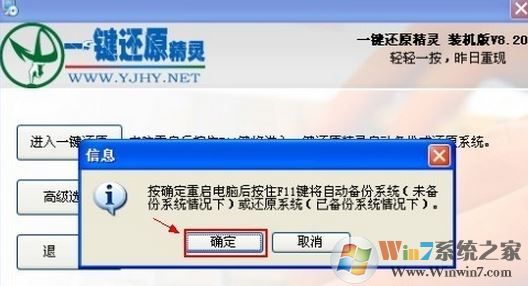
5、在电脑重启后,会出现****F11*****的提示,按一下F11;
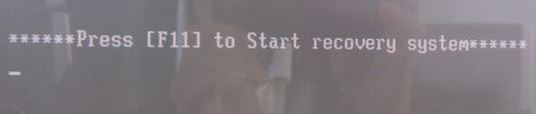
6、由于小编之前备份过了,所以会出现 10秒之后自动还原系统,按【ESC】键取消并进入主界面,如果没有备份过的话则会在10秒之后自动开始备份系统;

开始自动备份系统,等待自动完成即可,如图:
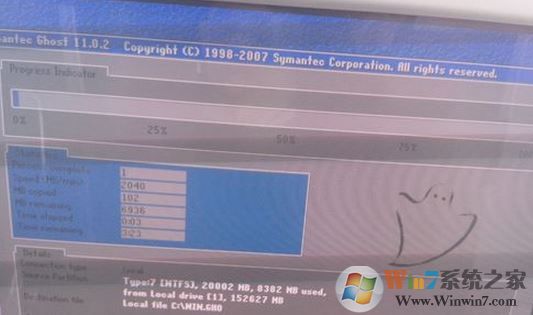
备份完成后想要还原系统的话只需在开机的时候按提示按下F11,便会开始还原系统了!
以上便是winwin7小编给大家分享的一键还原精灵的使用方法。




